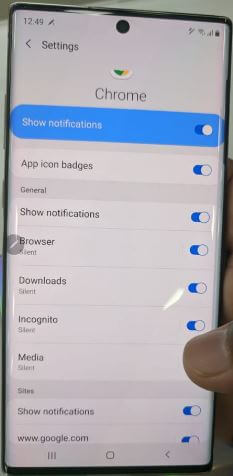So schalten Sie alle Sounds auf dem Samsung Galaxy Note 10 Plus und Note 10 aus
Möchten Sie alle Töne auf Samsung Note 10 und stumm schaltenAnmerkung 10+? In diesem Tutorial werden die Schritte zum Deaktivieren aller Sounds auf der Benutzeroberfläche von Galaxy Note 10 plus und Note 10 One erläutert. Aktivieren Sie standardmäßig Systemgeräusche und Systemvibrationen in Note 10+. Sie können alle Sounds in Note 10 plus mithilfe der System-Sounds und Vibrationseinstellungen deaktivieren. Schalten Sie den Touch-Sound, den Bildschirm-Sperr-Sound, den Ladeton, den Wählton und den Tastatur-Sound Ihres Telefons ein.
Sie können Deaktivieren Sie die Tastaturvibration und Touch-Vibration auf Samsung Galaxy Note 10 und Note 10 plus. Ebenfalls, App-Benachrichtigung deaktivieren Sound in Galaxy Note 10 Plus und Note 10. Befolgen Sie die unten angegebenen Schritte, um Galaxy Note 10 und Note 10 Plus stummzuschalten oder stummzuschalten.
- So deaktivieren Sie den Tastatursound auf dem Galaxy Note 9
- So schalten Sie Vibration aus Android 9 Pie
- So ändern Sie das Vibrationsmuster in Samsung Galaxy S10 Plus
- So stellen Sie den benutzerdefinierten Benachrichtigungston in Galaxy Note 10 und Note 10 Plus ein
So schalten Sie alle Sounds auf Galaxy Note 10 und Note 10 Plus One UI 2.0 und 1.1 stumm
Sie können alle Sounds in Galaxy Note 10 und Note 10+ mit den unten angegebenen Einstellungen aktivieren oder deaktivieren.
Schritt 1: Wischen Sie vom Startbildschirm nach oben, um auf die App-Schublade zuzugreifen, und tippen Sie auf Die Einstellungen.
Schritt 2: Tippen Sie auf Geräusche und Vibrationen.
Schritt 3: Tippen Sie auf Systemgeräusche und Vibrationen.
Sie können die unten angegebenen Systemgeräusche und Systemvibrationseinstellungen sehen.

Systemgeräusche
Schalten Sie alle Sounds in Note 10 und Note 10 plus einschließlich ein Touch-Sound, Bildschirmsperr-Sound, Tastatur-Sound und mehr.
Schritt 4: Schalten Sie den Tastatursound und einen anderen gewünschten Soundschalter aus.
Systemvibration
Aktivieren oder deaktivieren Sie Tastatur- und Berührungsvibrationen in Samsung Galaxy Note 10 und Note 10 plus. Schalten Sie außerdem alle Sounds in Note 10 plus stumm.
Sie können Lautstärketasten für Medien in Ihrer Galaxie verwenden. Note 10 und Note 10+. Aktivieren Sie es zuerst und steuern Sie jetzt standardmäßig die Medienlautstärke, wenn Sie die Lautstärketasten drücken.
Weiterlesen:
- So ändern Sie die Standardtastatur auf dem Galaxy S10 & S10 Plus
- So deaktivieren Sie den Kamera-Shutter-Sound in Android Nougat 7.1
Ändern Sie den Benachrichtigungston auf dem Galaxy Note 10+ und Note 10
Sie können den Standardbenachrichtigungston in Samsung Note 10 plus und Note 10 mithilfe der unten angegebenen Einstellungen ändern.
Einstellungen> Geräusche und Vibrationen> Benachrichtigungstöne> SIM 1 / SIM 2> Wählen Sie den Ton aus, den Sie einstellen möchten
Und das ist es. Es ist ganz einfach, alle Sounds auf dem Samsung Note 10 plus und Note 10 auszuschalten. Wenn Sie Fragen haben, teilen Sie uns dies im Kommentarfeld unten mit. Bleiben Sie und verbinden Sie sich mit uns, um die neuesten Updates zu erhalten.